Maison >tutoriels informatiques >connaissances en informatique >Comment afficher les extensions de fichiers dans Windows 11
Comment afficher les extensions de fichiers dans Windows 11
- WBOYWBOYWBOYWBOYWBOYWBOYWBOYWBOYWBOYWBOYWBOYWBOYWBavant
- 2024-01-29 23:12:232147parcourir
Éditeur PHP Apple vous présente la méthode d'affichage de l'extension de fichier win11. Le système Win11 masque les extensions de fichiers par défaut, ce qui peut prêter à confusion pour certains utilisateurs. Mais ne vous inquiétez pas, nous pouvons afficher l’extension du fichier avec une simple opération. Ci-dessous, nous présentons en détail comment afficher les extensions de fichiers dans Win11 pour vous aider à résoudre facilement ce problème.
Introduction à la façon d'afficher les extensions de fichiers dans win11
Méthode 1 :
1 Double-cliquez pour accéder à Cet ordinateur sur le bureau, puis cliquez sur l'onglet Affichage dans la barre d'outils en haut de la page.
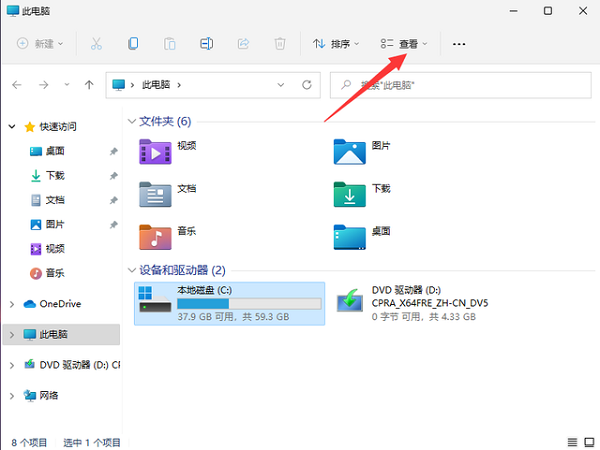
2. Sélectionnez ensuite l'extension du fichier dans l'option d'affichage du menu déroulant et cochez-la.
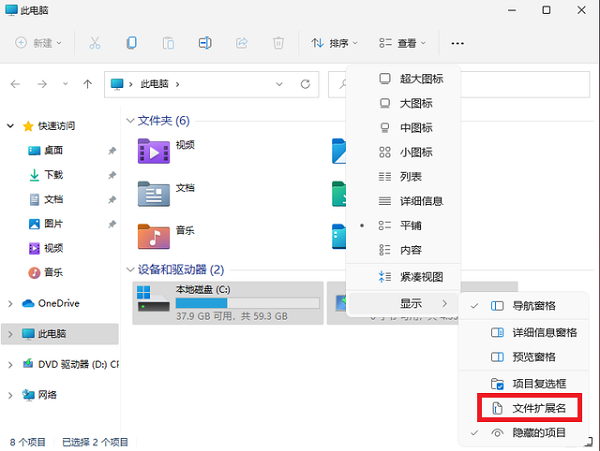
Méthode 2 :
1. Cliquez sur le bouton de recherche dans la barre des tâches et entrez l'option Explorateur de dossiers dans la zone de recherche pour l'ouvrir.
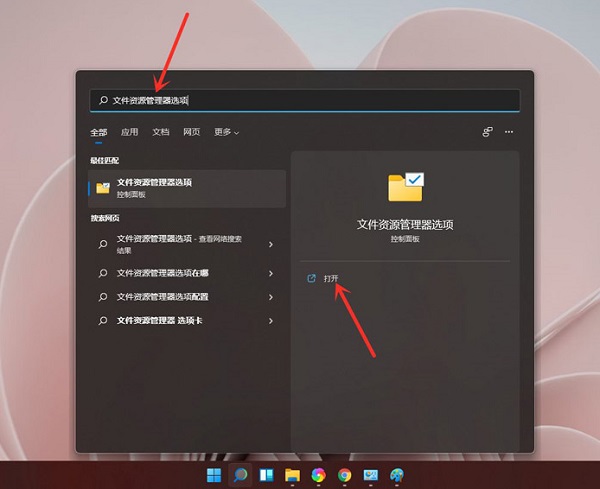
Dans la fenêtre, cliquez sur l'onglet Affichage ci-dessus, recherchez et cochez Masquer les extensions pour les types de fichiers connus, puis cliquez sur OK pour enregistrer.
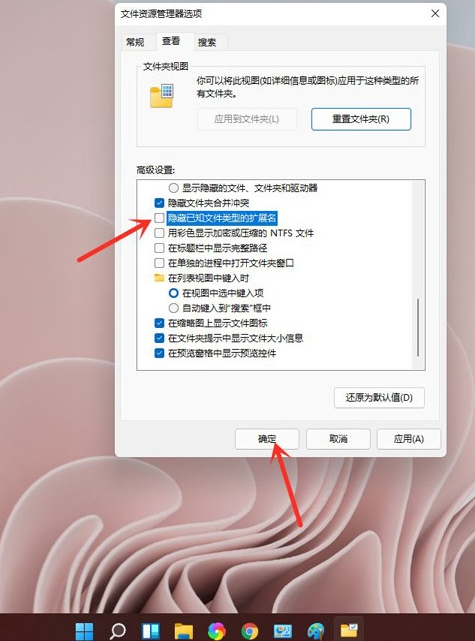
Ce qui précède est le contenu détaillé de. pour plus d'informations, suivez d'autres articles connexes sur le site Web de PHP en chinois!

